2025/04/07

GenApe是一款以AI文字生成与AI图片生成工具,简单操作,帮助你随时随地爆发灵感,轻松产出高品质内容,本篇以GenApe提供的9大功能教学与介绍
- 官方AI助理功能教学
- AI 图文工作站功能介绍
- 自订AI助理功能介绍
- 自订写作风格功能介绍
- AI聊天机器猿功能介绍
- AI文生图使用教学
- AI换背景教学
- AI图片修复教学
- AI换脸教学
- 其他关于GenApe使用问题
官方AI助理功能教学
官方AI助理包含多种功能助理,如:电商 、 写作等 ,并依照不同种类分类,使用者可以依据自身需要选择分类标签。
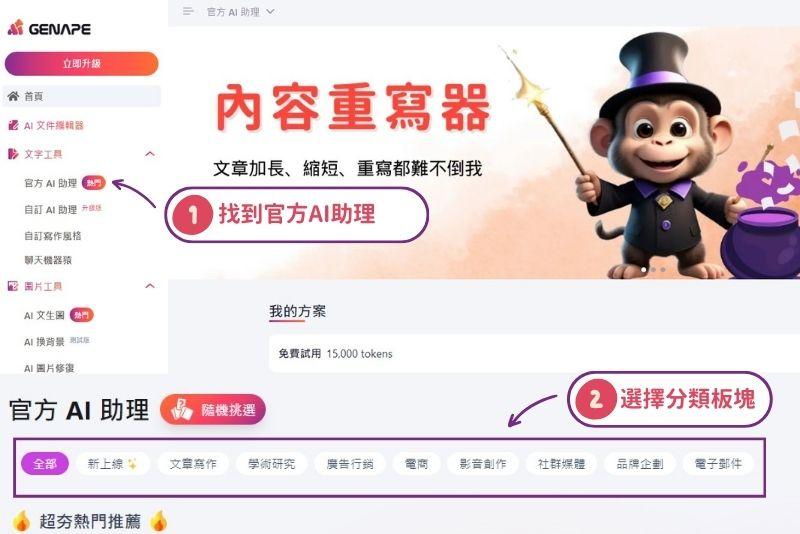
立即使用官方AI助理 AI官方助理教学本次以 文章改写2.0 与AI文章改写作为范例
AI文章写作2.0
首先在官方AI助理中找到文章写作2.0,或是点击 文章写作分类 查找,进入页面后文章写作2.0的操作有3步骤:
1.依照栏位依序填写,随后会生出文章写作大纲。
2.选择喜欢的大纲,或是对大纲进行调整,符合自身需求后,便可生成文章
3、即可按下生成,立即就能生成文章,若是对大纲、文章不满意,也可按下重新生成
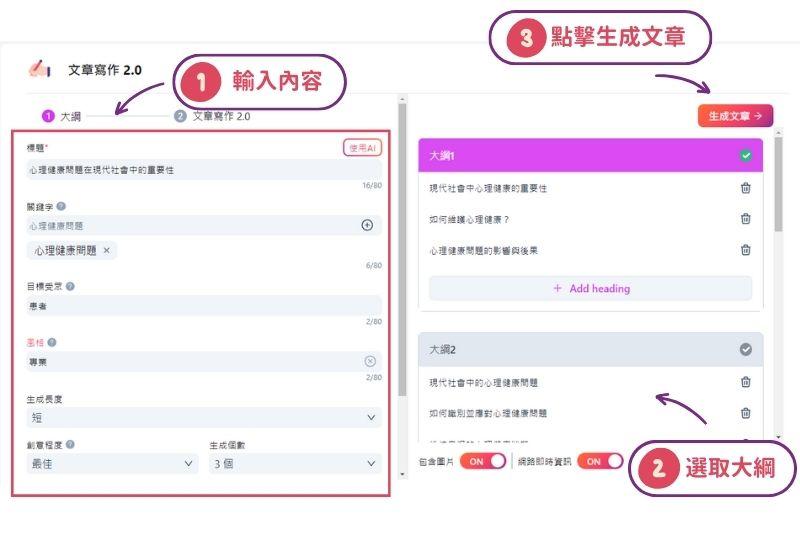
AI文章改写2.0教学
在官方AI助理中找到文章写作2.0,或是点击文章写作分类查找,进入页面后AI文章改写的操作只需1步骤。
1.依照栏位填入想改写的文章,或是使用URL、档案上传方式填入内容,并选择风格及改写形式,想要重写、缩短或增长后
2.便可按下生成,随后产出已改写过的内容。
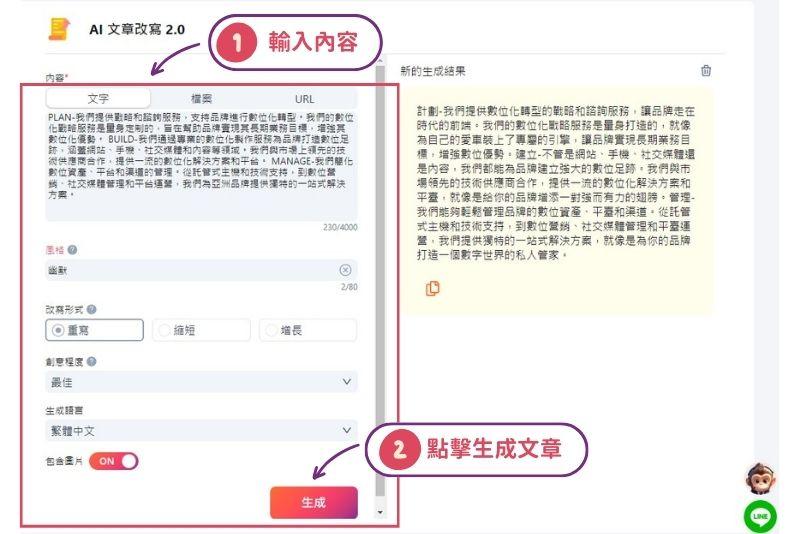
AI 图文工作站功能介绍
AI 图文工作站是一个将GenApe种多功能汇集在同一个页面的工具,你可以在同一页面使用AI助理、AI图片生成工具,不用频繁切换网页画面。
AI 图文工作站页面分为3个部分:官方AI助理、图片工具、编辑栏,根据使用状况自由切换。我们就用产出一则Facebook 贴文来做示范,步骤如下:
1.点击官方AI助理
2.根据要生成的文章类型选取功能
3.填写栏位,使模板生成结果,生成后的结果会被自动加入至文章最底部
4.或是你也可以在编辑栏中 输入空白键 ,让AI直接帮你生成内容
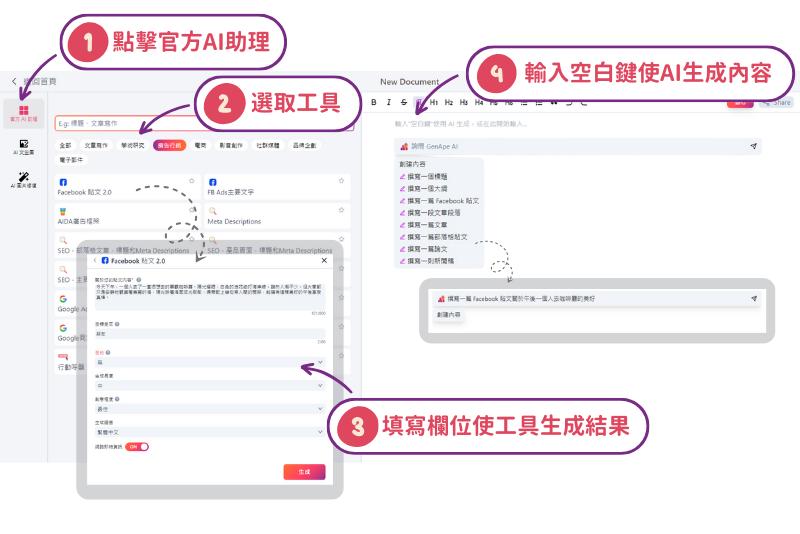
5.将欲改写的文字反白,选择 重写 、 增长 、 缩短 、 续写 ,AI即会为你重新生成
6.生成后的文字呈现字在原文下方,根据编辑需求点击按钮
7.可选择是否新增更多内容
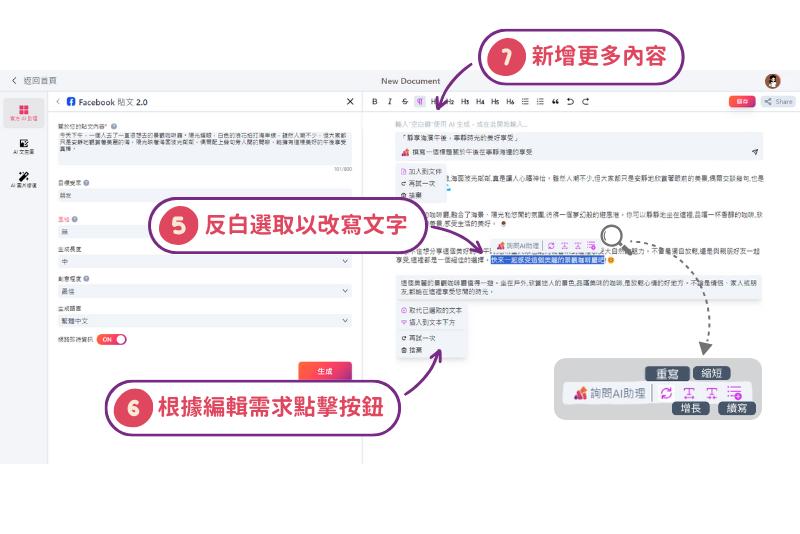
或是使用AI文生图与AI修复功能
9.将图片加入到文件,这样就完成文案的编辑了

AI 图文工作站使用加入图片马上使用AI 图文工作站
自订AI助理功能介绍
GenApe官方AI助理强大的功能涵盖了许多任务助理,不过若是 有其他任务目标需求,却在官方AI助理找不到该怎么办 ?
这时候就可以试试自订AI助理 !自订AI助理与官方AI助理不同的地方,自订AI助理可以依照自身需求,自订出符合任务目标的功能模板。
自订AI助理操作步骤:
1.在左侧栏位文字工具中点击自订AI助理
2.点击新增AI助理,在栏位中大致填入任务需求
3.就会出现任务模板,如果您在前一阶段有填入的话,这边也会帮您带入填写的文字
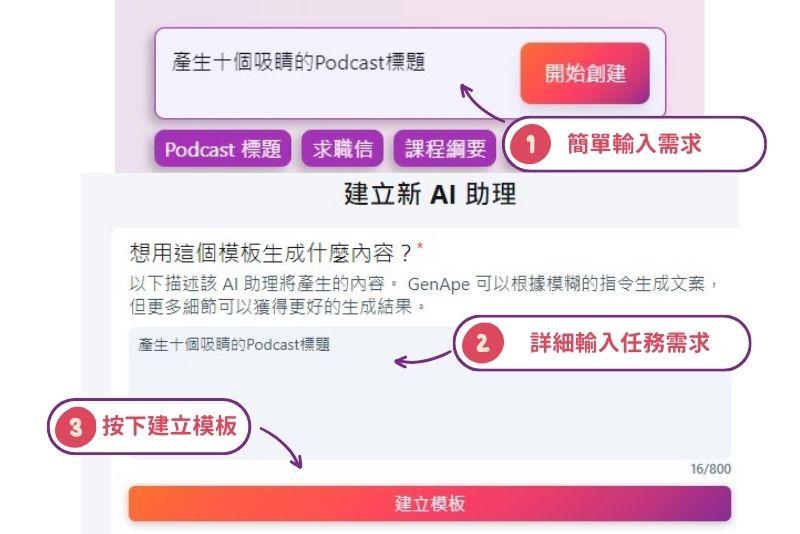
4.等待模板初步生成,随后依照栏位填写模板需求,若是上传知识库可让生成结果更专业精确。
5.确认填入内容无误后,按下完成,自订AI助理模板便生成成功啦!
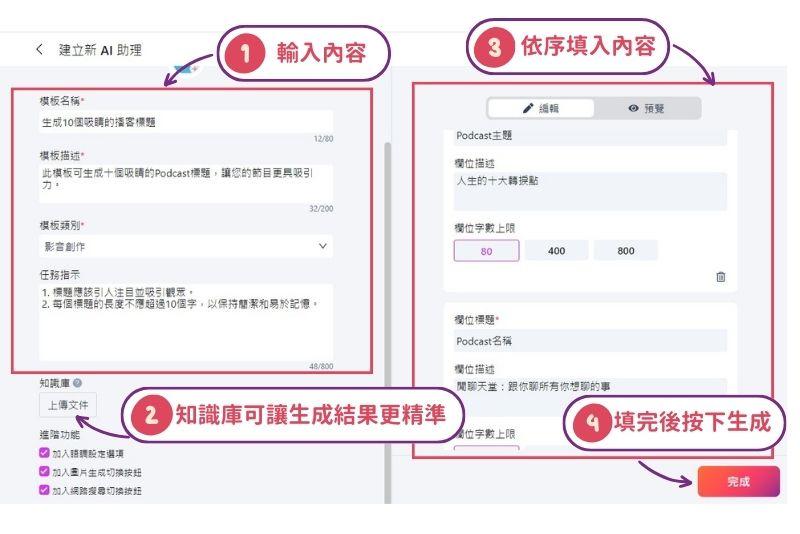
自订写作风格功能介绍
个人跟品牌在创作时都会有属于其的写作风格,若团队内不同成员文案风格不相同,容易让品牌失去特有魅力,那你就可以使用自订写作风格的功能,帮助你 产出风格更一致的文章 。使用步骤如下:
1.输入过去所写的文章内容,最好大于200字
2.点击分析按钮
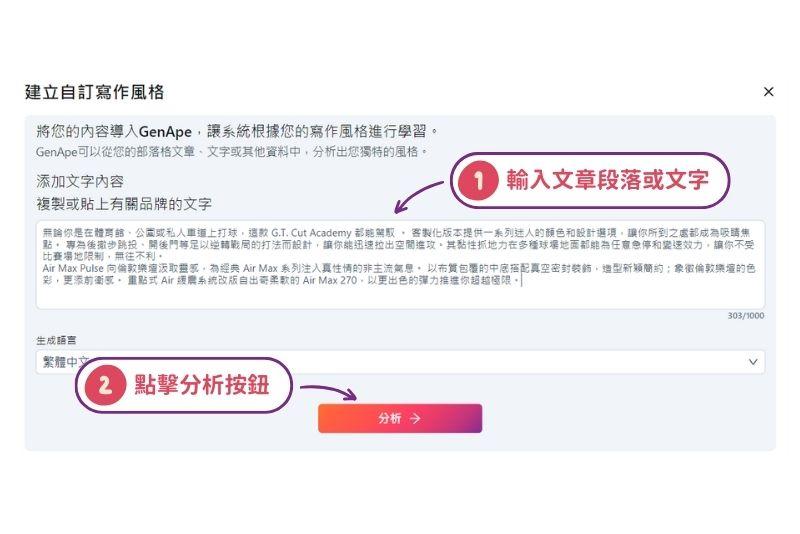
3.系统分析完成,可以输入此风格名称
4.可选择是否将此写作风格订为预设
5.点击保存按钮,就完成设定了
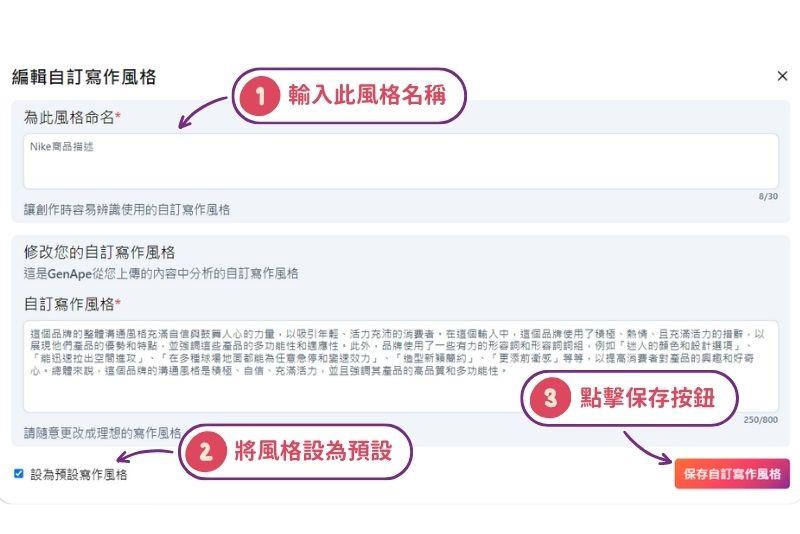
AI聊天机器猿功能介绍
聊天机器猿ChatApe是一款AI聊天机器人,提供你更加人性化的对话体验,使用方法类似于ChatGPT。询问ChatApe各种问题,除了精准回复,AI聊天会为你 即时搜寻网路最新资讯 ,快速满足你的需求。操作步骤如下:
1.输入您的问题
2.选择是否开启即时资讯
3.点按发送按键产生回复
若ChatApe回复内容并非您所需要的答案时,请试著将问题叙述更详细,以获取最准确的回复。
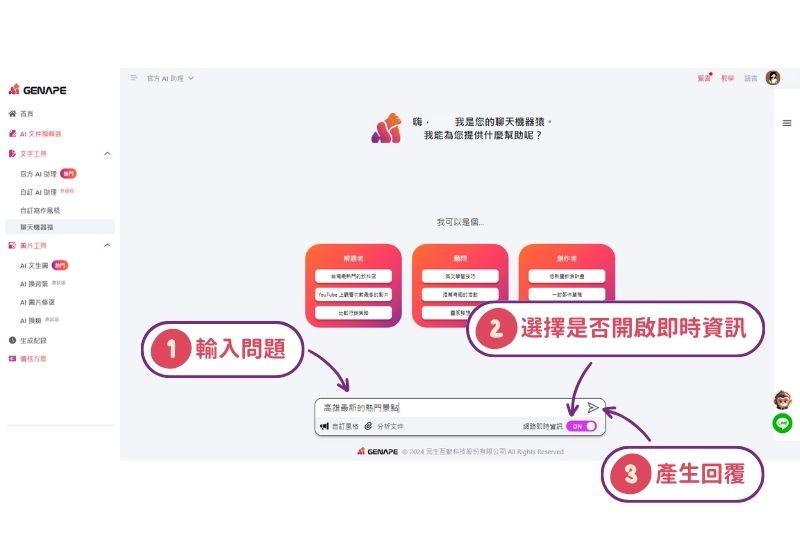
如果你已经设定了自订写作风格,在聊天机器猿里也可以选择,让产出的回复更有你个人专属的写作风格,操作时只需要在上述的步骤中选择自订风格即可。
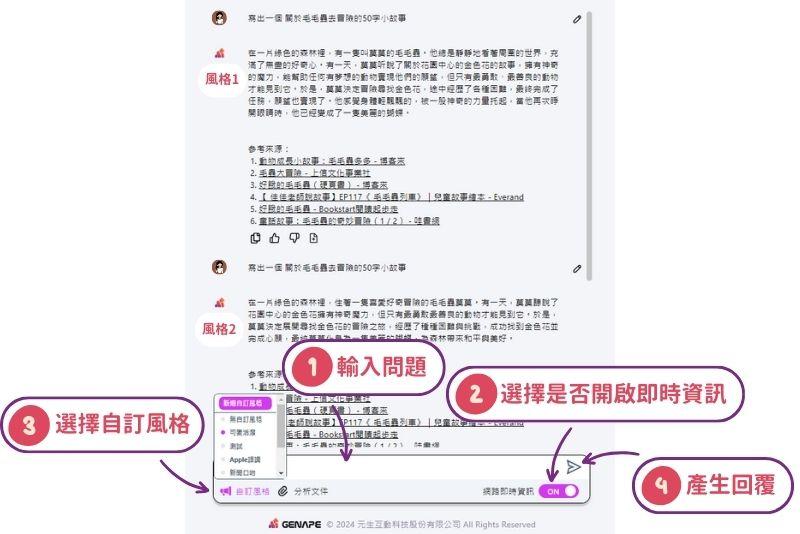
AI文生图使用教学
如果你在免费图库找不到素材或是发文需要用图,AI 绘图一键帮你生成,操作步骤如下
1.输入您的指令
2.选择是否需要图片参考、生成张数、尺寸等
3.按下生成后,您的图片就生成好了
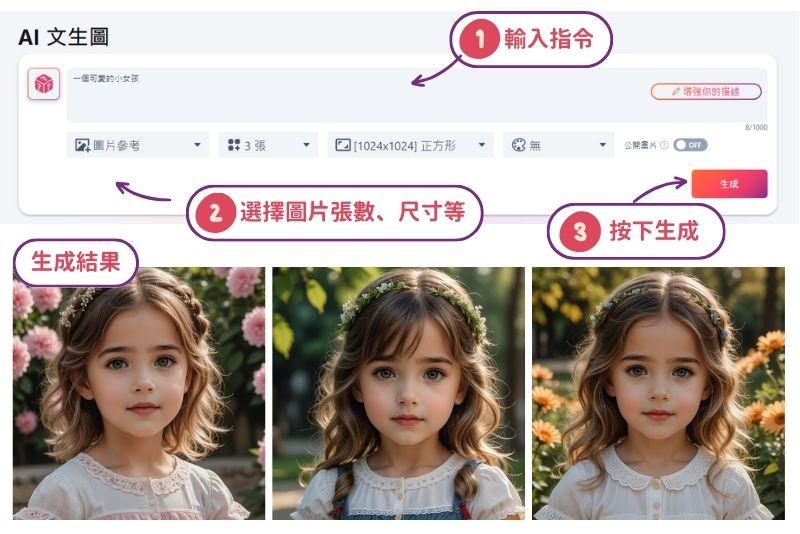
这里补充说明图片参考,分为2种架构参考与风格参考
架构参考 :参考图片的架构与形式,产出类似架构的图片
风格参考 :参考图片的风格和美学,产出 类似风格 的图片

3.按下生成后,您的图片就生成好了
AI换背景教学
如果你觉得照片没有到很漂亮或是缺乏一个背景,使用AI换背景可以让你的商品照更精美,使用步骤如下:
1.先上传一张图片就会立即帮我去背
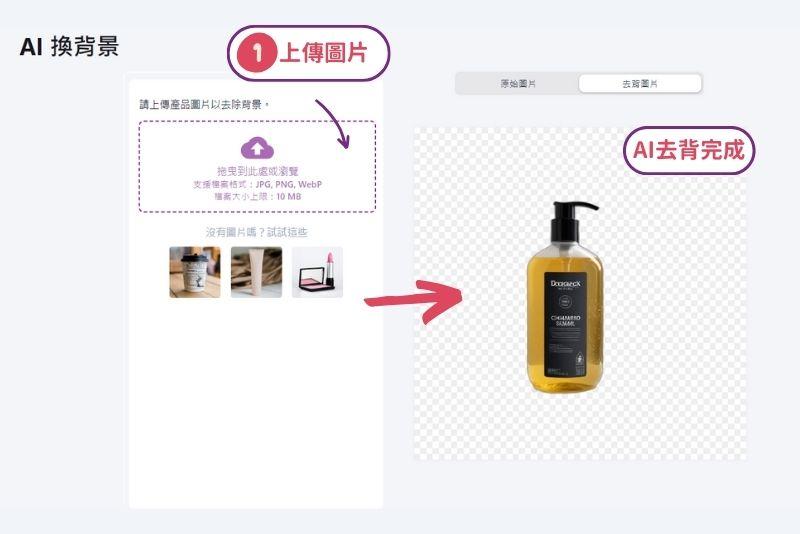
2.再来您可以选择预设风格或是自订背景
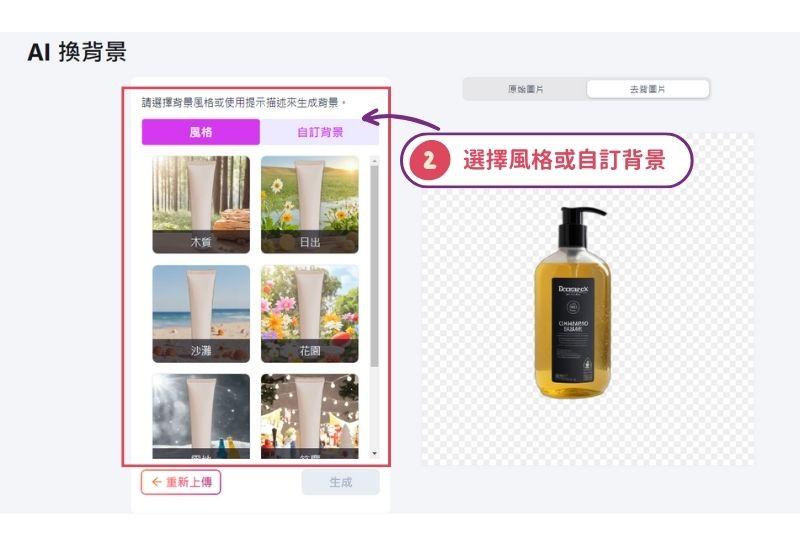
预设风格可以直接点选即可,而 自订背景需要输入想要呈现的背景指令 ,如:一杯水放在蓝色桌面上,背景是客厅。
3.点击生成就可以获得一张专业照片
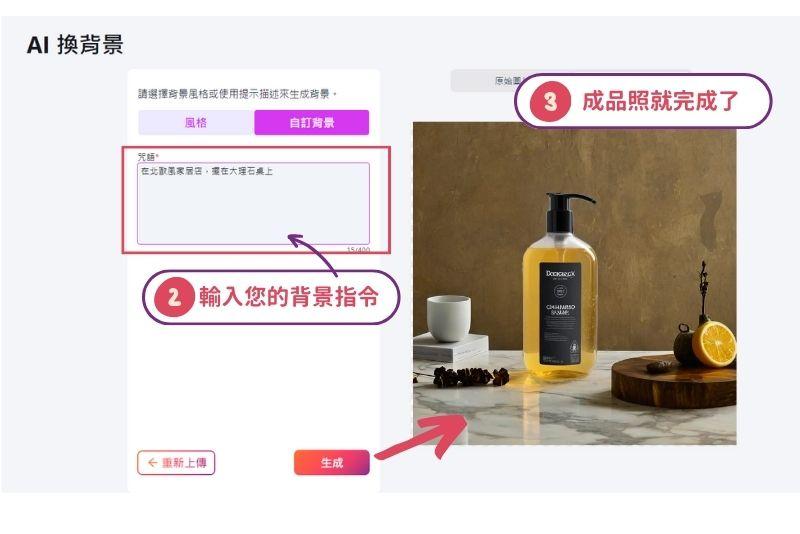
AI图片修复教学
如果你有照片画质差、模糊或是较旧的照片,烦恼无法进行使用,AI图片修复一键帮你转换成高画质,只要遵照以下步骤:
1.上传你预计想要修复的图片
2.就能获得一张超高解析度的图片
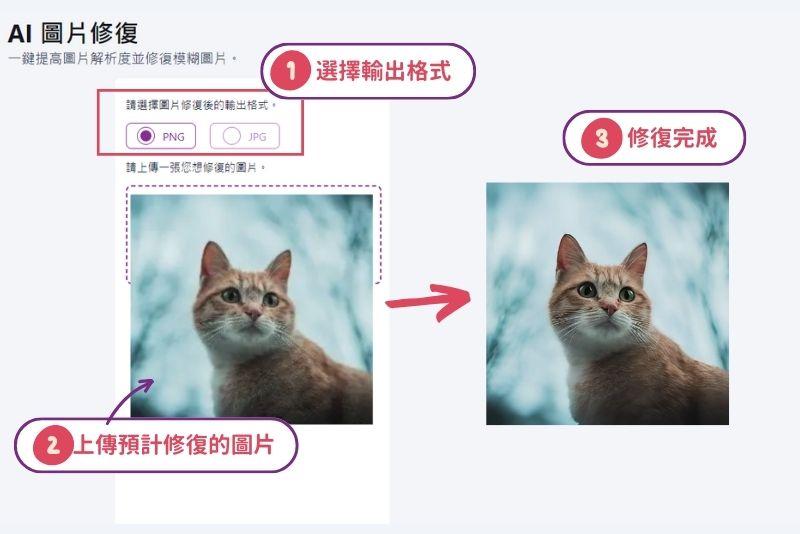
AI换脸教学
想要把一张很日常的照片换成证件照或是想要一张比较正式的头贴,只要使用AI换脸工具,马上就能帮你生成
1.先选择您的输出格式与换脸的风格
2.上传您的预计换脸的照片,点击生成
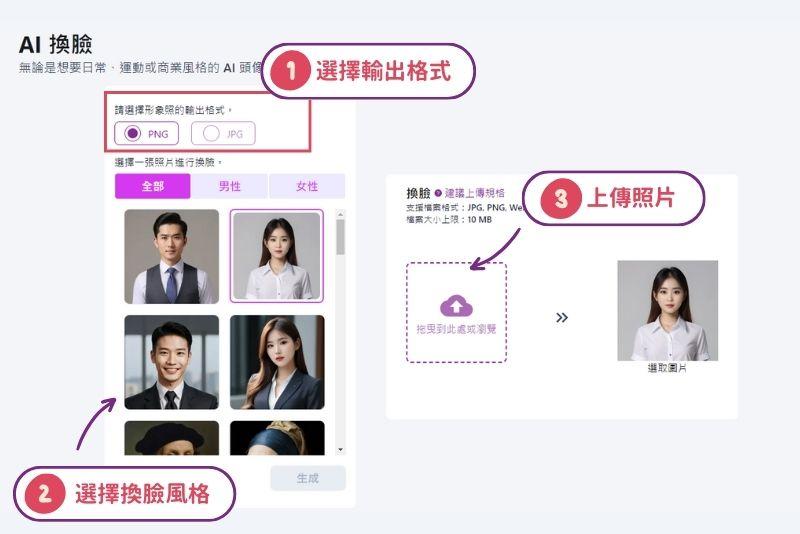
3.换脸照片就马上完成了
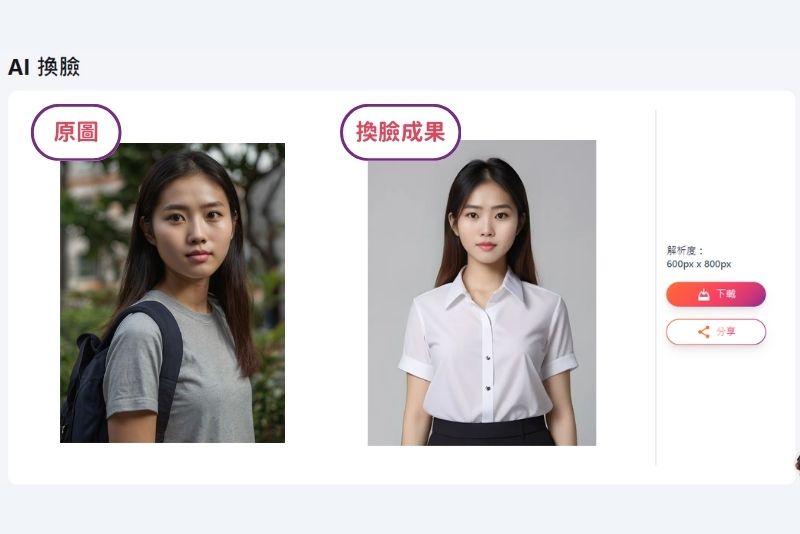
其他关于GenApe使用问题
如果您对GenApe使用上还有任何问题都可以到右下方点击line,我们由专人一对一为您解答。
立即使用GenApe AI,提升生产力和创造力!
与AI合作,加速你的工作流程!
- 1.官方AI助理功能教学
- 2.AI 图文工作站功能介绍
- 3.自订AI助理功能介绍
- 4.自订写作风格功能介绍
- 5.AI聊天机器猿功能介绍
- 6.AI文生图使用教学
- 7.AI换背景教学
- 8.AI图片修复教学
- 9.AI换脸教学
- 10.其他关于GenApe使用问题
分类
GenApe教学
案例分享
电商行销
文案写作
社群广告
影音创作
AI工具
相关文章

Google Ads广告教学!关键字操作新手也没问题
你正在烦恼要如何开始第一支Google 广告吗?如果你是第一次投放Google广告的新手,这篇文章提供了入门的Google Ads教学,让你迅速掌握广告投放的基础,并教你提升广告排名的秘诀,让你花少少的预算就能有最好的广告效益,现在就开始学习,让您的广告投放达到最佳效果!
最后更新: 2025/04/07

如何利用AI工具提升电商经营效率,实现全流程自动化
在竞争激烈的电商市场中,如何快速、高效地完成产品上架到推广的流程是每位经营者面临的挑战。以贩售一款行李箱为例,从素材制作到促销推广,过去需要投入大量时间和资源,例如拍摄产品照片、撰写产品说明、发布社群贴文及经营网页流量等,而对于资源有限的小规模电商或需要快速运作的大型电商而言,AI工具成为了一个不可或缺的助手。GenApe提供了操作介面简单的图文一站式生成服务,能够帮助所有电商经营角色完成各项任务,从经营者、美编到社群小编,都能透过这些工具更有效率地完成工作。
最后更新: 2025/04/07

写作手法有哪些?文章结构起承转合介绍
写作不仅仅是将文字堆砌在一起,有时候运用技巧可以更引人入胜,写作手法是作家用来塑造故事情节、表达思想感情的技术,而「起承转合」是一种文章结构方式,这种结构可以帮助文章脉络更清晰,层次分明。本文将介绍几种常见的写作手法及起承转合的介绍,并跟紧AI时事,探讨如何透过AI工具来辅助写作。
最后更新: 2025/04/24
分类
GenApe教学
案例分享
电商行销
文案写作
社群广告
影音创作
AI工具
智能客服阿猿

您好!我是阿猿,负责回答您的所有问题。

请问您需要什么帮助呢?